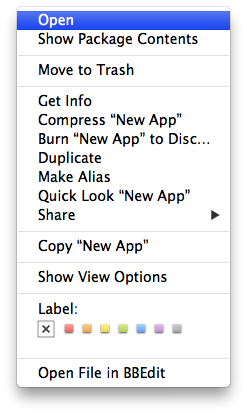حذف نسخه های قدیمی iClock Pro (1 ، 2.0.1 تا 3.0)
Q: چرا نصب آن ضروری است؟ A: اگر از iClock قدیمی استفاده کردید ، حذف آن و پرونده های مرتبط با آن مهم است. اگر «Open at startup» در iClock جدید برای شما کار نمی کند ، پس این پرونده های قدیمی را حذف کنید. سیستم عامل Mac قدیمی به پانل های کنترل و تعدادی فایل در مکان های مختلف نیاز داشت ، در حالی که نسخه جدید فقط یک برنامه است. تغییرات در سیستم عامل Mac به این معنی بود که نسخه قبلی اجرا نمی شود ، تغییرات امنیتی اپل باعث شد که نصب کننده / نصب کننده از کار بیفتد. این باعث می شود پرونده ها در اطراف باشند. 2 راه برای حذف نصب وجود دارد. اولین مورد ساده ترین است.2 راه برای حذف نسخه اولیه iClock
1. آیا شما هنوز نسخه قدیمی سیستم عامل Mac را قبل از Mac 10.10 اجرا می کنید؟- در Finder ، بر روی نماد پرونده ای که تازه بارگیری کرده اید ، کلیک راست کرده یا کلیک راست کنید. این نصب برای iClock قدیمی است.
- انتخاب کنید باز کن از بالای منوی متنی که ظاهر می شود.

- در مرحله بعدی ممکن است جعبه محاوره (زیر) را ببینید ، روی دکمه باز کلیک کنید. در صورت درخواست ، نام مدیر و گذرواژه خود را وارد کنید.
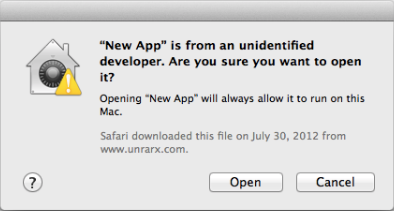 پس از باز کردن نصب ، مانند زیر باز می شود ، یک آیتم منوی "حذف نصب" را در منوی پرونده پیدا خواهید کرد.
پس از باز کردن نصب ، مانند زیر باز می شود ، یک آیتم منوی "حذف نصب" را در منوی پرونده پیدا خواهید کرد.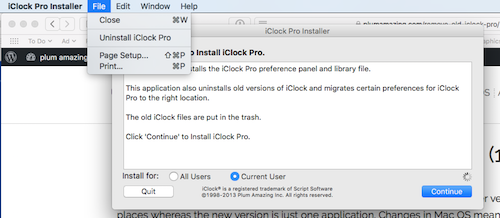 این را انتخاب کنید حذف کننده iClock قدیمی را خاموش می کند و سپس کنترل پنل و پرونده کتابخانه را حذف می کند. این همه پرونده ها را حذف کرده است ، اما پرونده های پیش فرض و2. برای حذف دستی iClock Pro قدیمی که پیش ساخته بود و سایر پرونده های آن این مراحل را دنبال کنید.راه آسان برای حذف prefpane به نام iClock این است که اگر آن را در تنظیمات سیستم، کلیک راست کنید (کنترل کلیک)، در prefpane iClock و در منوی کشویی روی حذف ضربه بزنید. این تمام چیزی است که واقعا باید انجام شود. فایل های دیگری غیرفعال هستند که در صورت تمایل می توانند حذف شوند و در زیر توضیح داده شده است. ابتدا با رفتن به Finder یا با نگه داشتن کلید shift و پیدا کردن آن در منو یا پیدا کردن آن در منو، به پوشه کتابخانه (اکنون پنهان) بروید یا با انتخاب find 'go to folder' و تایپ ~/Library همانطور که در تصاویر زیر مشاهده می شود.
این را انتخاب کنید حذف کننده iClock قدیمی را خاموش می کند و سپس کنترل پنل و پرونده کتابخانه را حذف می کند. این همه پرونده ها را حذف کرده است ، اما پرونده های پیش فرض و2. برای حذف دستی iClock Pro قدیمی که پیش ساخته بود و سایر پرونده های آن این مراحل را دنبال کنید.راه آسان برای حذف prefpane به نام iClock این است که اگر آن را در تنظیمات سیستم، کلیک راست کنید (کنترل کلیک)، در prefpane iClock و در منوی کشویی روی حذف ضربه بزنید. این تمام چیزی است که واقعا باید انجام شود. فایل های دیگری غیرفعال هستند که در صورت تمایل می توانند حذف شوند و در زیر توضیح داده شده است. ابتدا با رفتن به Finder یا با نگه داشتن کلید shift و پیدا کردن آن در منو یا پیدا کردن آن در منو، به پوشه کتابخانه (اکنون پنهان) بروید یا با انتخاب find 'go to folder' و تایپ ~/Library همانطور که در تصاویر زیر مشاهده می شود.
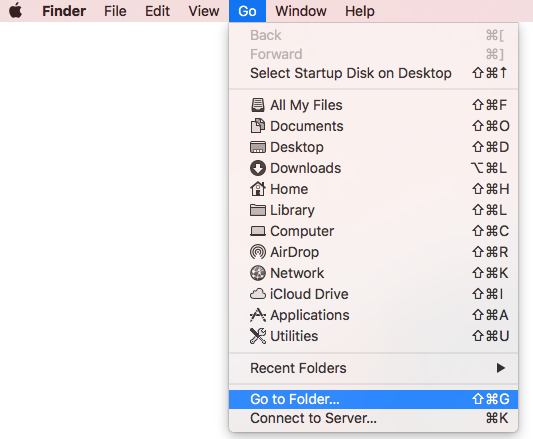
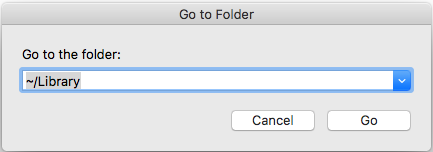
برای حذف صفحه پیش زمینه iClock.
بستگی دارد که iClock برای 1) کاربر یا 2) root برای کلیه کاربران در آن رایانه نصب شده باشد.
- پیش زمینه iClock در کاربر: کتابخانه: PreerencePanes: iClock.prefPane است
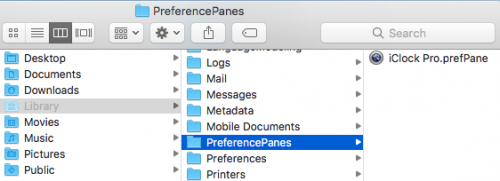
برای حذف پوشه پشتیبانی برنامه iClock
پرونده های بیشتری برای حذف در کتابخانه: پشتیبانی برنامه: پوشه هستند. بر روی پوشه Script Software کلیک کرده و آن را حذف کنید.
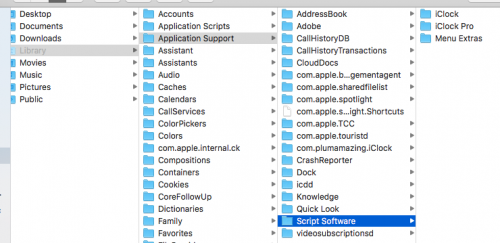
بیشتر پرونده ها در نسخه قدیمی. همه پرونده ها ممکن است در آنجا نباشند.

برای حذف پرونده های برگزیده iClock
پرونده های برگزیده در اینجا قرار دارند: کاربر: کتابخانه: تنظیمات برگزیده:
پرونده های حذف شده در تنظیمات برگزیده این موارد هستند.
com.scriptsoftware.prefiClockPanel.plist com.scriptsoftware.iClockPro.plist com.scriptsoftware.iClock2Warnings.plistcom.scriptsoftware.iClock_Pro_Installer.plist
اگر فایلی پیدا نکردید ، احتمالاً هرگز ایجاد نشده است.
Prepanes یک فناوری بود که اپل سالها پیش از آن استفاده می کرد که برای حذف آن پیچیده تر بود و به حذف نیاز داشت. متأسفانه اکنون آن دسته از مشكلات كشاورزی دیگر به دلیل تغییراتی كه توسط اپل در سیستم عامل Mac انجام شده است دیگر كار نمی كنند. به همین دلیل است که حذف پرونده ها با دست گاهی لازم است.
نسخه جدید iClock یک برنامه ساده است که می تواند در صورت لزوم باز ، بسته و جابجا شود زیرا فقط یک پرونده است.